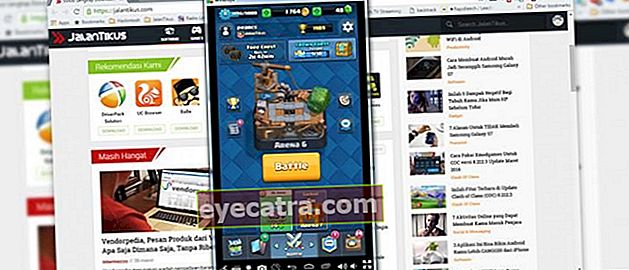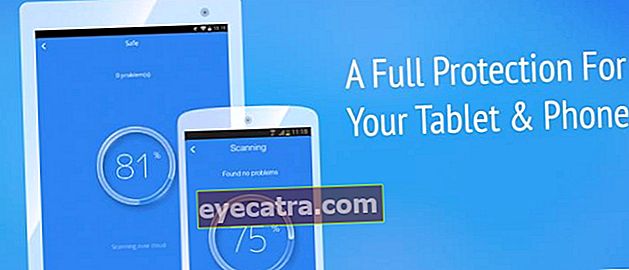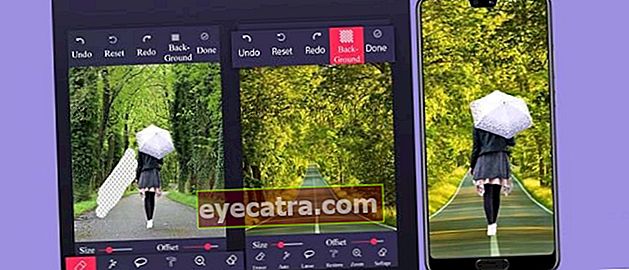kako spremeniti ozadje spletne fotografije, barve itd.
Najlažji in najhitrejši način spreminjanja ozadij fotografij v spletu. Primerno za tiste, ki se želite registrirati za CPNS ali urediti čudovite fotografije!
Za administrativne namene običajno potrebujete fotografija potnega lista. A zares je zapleteno narediti fotografijo, za katero moraš iti v studio in plačati precej visoko ceno.
Tako oboroženi linija najboljših aplikacij za grafično oblikovanje na primer Adobe Photoshop, Microsoft Paint ali internetna povezava, zdaj lahko preprosto posnamete svoje fotografije in jih zamenjate ozadje-svojo.
Tukaj bo ApkVenue pregledal v celoti kako spremeniti ozadje fotografije z Adobe Photoshop, barva in splet banda.
Kako spremeniti ozadje fotografij v spletu
Obstaja veliko načinov za spreminjanje ozadja fotografij, ki jih lahko naredite glede na vaše potrebe in okoliščine v tistem času. Na primer, spremenite ozadje v rdeče in druge.
Za tiste, ki imajo internetno povezavo, je lahko najboljša alternativa spreminjanju ozadja spletnih fotografij, toda za tiste, ki prihranijo kvoto, lahko uporabite ga. Paint ali tudi Adobe Photoshop.
Zato bo tokrat ApkVenue delil različne načine za spreminjanje ozadja fotografije v rdečo, modro ali druge barve, ki jih lahko takoj vadite.
Kako spremeniti ozadje rdeče / modre fotografije v Photoshopu
Spreminjanje ozadja fotografije je zagotovo zelo koristno za tiste, ki želite obvezno narediti SKCK ali se registrirati za CPNS.
Preden pa sledite vadnici o spreminjanju ozadij fotografij v Photoshopu spodaj, se prepričajte, da že imate najnovejšo programsko opremo Adobe Photoshop, ki jo lahko prenesete prek naslednje povezave!
 Adobe Systems Inc. Programi za fotografije in slike PRENESITE
Adobe Systems Inc. Programi za fotografije in slike PRENESITE 1. korak - vstavite fotografijo
Seveda morate prvič odpreti programsko opremo Adobe Photoshop.
Nato lahko v meniju vnesete fotografijo, ki jo želite urediti Datoteka - Odpri - Izberite Foto. Tokrat bo uporabil ApkVenue photo-john-cena.jpg na primer kliknite Odprto odpreti fotografijo v Photoshopu.

Vir fotografije: prvi korak v vrsti korakov, kako spremeniti ozadje fotografije s programom Photoshop.
2. korak - Izbor fotografij
Če je fotografija odprta, morate samo izbrati z uporabo Poligonalno orodje Lasso ali bližnjicagumb L na tipkovnici.
Previdno izberite vzdolž robov, dokler se ne vrne na prvotno točko.

Vir fotografije: vrsta izbora, uporabljena pri urejanju ozadij fotografij v Photoshopu.
3. korak - Izboljšajte rezultate izbire
Po končani fotografiji bo v obrazcu obkrožena z izbirno oznako črtkana črta. Če želite izboljšati rezultate izbire, lahko dostopate do menija Izberite - Spremeni - Gladko.
Na oknu Gladka izbira, vnesite vrednost 2 slikovni piki in izberite v redu.

Vir fotografije: Videz fotografije po uporabi lasoo orodij v korakih za urejanje ozadja fotografije v Photoshopu.
4. korak - dodajte učinek "pero"
- Dodate lahko tudi učinke Pero ki je na meniju Izberite - Spremeni - Pero. Vnesite vrednost 1,5 slikovnih pik in izberite v redu.

Vir fotografije: z učinkom peresa olajšajte izbiro dela, ki ga želite urediti.
5. korak - Prepričajte se, da je pas fotografije urejen
Če je tako, bodo rezultati izbora, ki jih naredite, takšni, banda.
Prepričajte se, da so robovi fotografije že urejena in ni napačnih in napačnih delov.

Vir fotografije: Pogled po 5. koraku, kako spremeniti ozadje fotografije v Photoshopu.
6. korak - podvojena plast
Nato lahko izbrani del podvojite na novo plast s pritiskom na gumb Ctrl + J.
Mislim, da je rezultat Layer 1 fotografija Johna Cene s prozornim ozadjem, plast Background pa začetna fotografija pred urejanjem.

Vir fotografije: zaslon pri spreminjanju ozadja fotografije je skoraj popoln.
7. korak - izberite barvo ozadja
Potem ostaneš izberite barvo ozadja biti uporabljeno.
Običajno se rdeča uporablja za tiste, ki ste se rodili v nenavadnih letih, modra pa za tiste, ki so stari celo nekaj let. banda. Tokrat ApkVenue nosi rdečo!

Vir fotografije: izberite tisto, ki bo uporabljena za spreminjanje ozadja fotografije.
8. korak - Spremenite ozadje fotografije
S klikom na sloj Ozadje preklopite. Če želite dati barvo, preprosto pritisnite gumb Ctrl + Delete za spremembo barve ozadje.
Voila ..., to je rezultat! Ne pozabite klikniti menija Sloj - poravnaj sliko za boljše rezultate.

Vir fotografije: Videz po uporabi je, kako spremeniti ozadje fotografije v Photoshopu, da spremenite ozadje.
9. korak - shranite urejanja fotografij
Na koncu samo shranite fotografijo, ki ste jo uredili, tako da odprete meni Datoteka - Shrani kot ali pa je lahko z bližnjica gumb Ctrl + Shift + S.
Ne pozabite izpolniti imena datoteke in izberite vrsto fotografije v obliki Shrani kot. Samo pritisnite Shrani če je tako!

Vir fotografije: shranite fotografijo s spremenjeno barvo ozadja.
Rezultati fotografij Kako spremeniti ozadje fotografije v Photoshopu
To je rezultat, ki ga lahko dobite po navodilih za spreminjanje ozadja fotografij v Photoshopu, kot je pojasnil ApkVenue. Kako, kul kajne?

Vir fotografije: Končni rezultat, kako spremeniti ozadje fotografije s pomočjo Photoshopa /
O ja, za tiste, ki ste zmedeni glede tega, kako zakonito in brezplačno pridobiti Adobe Photoshop, lahko preberete mnenje ApkVenue o 3 načini za prenos brezplačnega in pravnega programa Photoshop | Najnovejša različica 2020.
 OGLED IZDELKOV
OGLED IZDELKOV Kako spremeniti ozadje fotografije s Paint
Za tiste, ki imate težave z uporabo Photoshopa, ker prenosni računalnik, ki ga uporabljate, ne podpira, lahko uporabite drug način za spreminjanje ozadja prenosnika z Microsoft Paintom.
Tudi uporaba privzetega programa Windows je povsem preprosta, le da pri njegovi uporabi potrebujete več potrpljenja in natančnosti.
Spodaj ApkVenue opisuje korake za spreminjanje ozadja fotografij s programom Microsoft Paint.
1. korak - izberite fotografijo
- Odprite fotografijo potnega lista, ki jo želite zamenjati v Microsot Paint, in jo zamenjajte izbiro uporablja se z prosto izbiro obrazca, in ne pozabite preveriti tudi možnosti pregleden izbor.

Vir fotografije: prvi korak v poglavju, kako spremeniti ozadje fotografije s pomočjo Paint.
2. korak - Odstranite ozadje
- Nato izbriši ozadje ki ga želite nadomestiti z levim klikom in kroženjem dela, ki ga želite izbrisati.
3. korak - izberite "Cut"
- Ko obkrožite razdelek, ki ga želite izbrisati, z desno miškino tipko kliknite in izberite rez. Po tem bo del, ki ste ga obkrožili, izginil.

Vir fotografije: prikaže se, ko se ozadje odstrani s spreminjanjem ozadja fotografije na prenosnem računalniku s programom Paint.
4. korak - Obrežite robove fotografije
- Če želite robove povečave fotografij pospraviti do maksimuma, uporabite orodja radirko odstraniti ostanke ozadje ki je še vedno priložen.

Vir fotografije: Prikažite, ko fotografijo povečate in pospravite z radirko pri spreminjanju ozadja fotografije Ms Paint.
5. korak - Izberite ikono kapice
- Ko je fotografija pripravljena za uporabo, izberite ikono, ki ima obliko kapice, nato kliknite del ozadja, ki ga želite spremeniti.
6. korak - izberite barvo ozadja
- V meniju Barve spremenite barvo barva 1 z želeno barvo ozadja.

Vir fotografije: spremenite barvo v želeno barvo ozadja, kar je del tega, kako spremeniti ozadje fotografije v prenosnem računalniku.
7. korak - Spremenite ozadje fotografije
- Izberite ikono v obliki vedra in kliknite del ozadja, ki ga želite spremeniti. Voila, ozadje vaše fotografije je spremenjeno.

Vir fotografije: Končni rezultat, ko je način za spreminjanje ozadja fotografije na prenosnem računalniku končan.
Kako spremeniti ozadje fotografij v spletu
Za tiste, ki ste povezani z internetom, je lahko najbolj praktičen način vadbe, kako spremeniti ozadja fotografij v spletu.
Koraki, ki jih je treba narediti, so tudi zelo enostavni, rezultate pa je mogoče takoj prenesti. Brezplačno je tudi, kako spremeniti ozadja fotografij s Picsartom.
Radoveden? Tu so koraki, kako spremeniti spletno ozadje fotografij, ki ga lahko takoj vadite.
1. korak - Obiščite spletno mesto PicsArt
- Odprite spletno mesto picsart.com prek brskalnika na prenosnem računalniku. Ko se odpre glavna stran, pritisnite gumb začnite urejati.

Vir fotografije: prvi korak pri spreminjanju ozadij fotografij v spletu.
2. korak - izberite način urejanja
Po pritisku na gumb se odpre okno z izbiro načinov urejanja, ki jih lahko uporabite.
Izberite način spremeniti ozadje , da spremenite ozadje fotografije.

Vir fotografije: izberite način spreminjanja ozadja, ki bo uporabljen kot način za spreminjanje ozadja spletne fotografije.
3. korak - vstavite fotografijo
- S pritiskom na ikono naložite fotografijo, za katero želite spremeniti ozadje naložite svojo sliko.

Vir fotografije: naložite fotografijo, ki bo uporabljena za spletno spreminjanje ozadja fotografije.
4. korak - Izberite barvo ozadja
- Ko se odpre okno za urejanje, izberite meni barva in po potrebi prilagodite barvo ozadja.

Vir fotografije: Izberite barvo, ki se uporablja kot ozadje kot del korakov za spreminjanje ozadja spletne fotografije. Vir fotografije:
5. korak - Prenesite fotografije
- Ko spremenite ozadje, kot želite, preprosto prenesite fotografijo s pritiskom na ikono Prenesi tisto zgoraj desno.

Vir fotografije: končni prikaz pri spreminjanju ozadja spletne fotografije je končan.
Kako spremeniti drugo ozadje fotografije

Ko boste vedeli, kako urediti ozadje fotografije, vam bo ApkVenue povedal tudi, kako spremeniti ozadje fotografije.
S spreminjanjem ozadja fotografij lahko fotografije urejate, kot želite, popolnoma in lepo.
ApkVenue je v resnici v več člankih, ki jih je napisal ApkVenue, razpravljal o tem, kako spremeniti ozadje fotografij na prenosnem računalniku ali mobilnem telefonu Android.
Za tiste, ki želite vedeti, kako spremeniti ozadja fotografij, zlasti na osebnem ali prenosnem računalniku, lahko uporabite programsko opremo Photoshop. Za nadaljnja navodila si lahko ogledate članek Najhitrejši in najpreprostejši način za spreminjanje ozadja fotografij v Photoshopu!
 OGLED IZDELKOV
OGLED IZDELKOV Poleg tega lahko tudi izveste, kako spremenite ozadja fotografij prek mobilnega telefona Android! Kakšne so smernice? Preberete lahko članek ApkVenue z naslovom Kako spremeniti ozadje fotografij v Androidu, tako enostavno!
 OGLED IZDELKOV
OGLED IZDELKOV Z zajamčenimi vrstami načinov za spreminjanje ozadja fotografij boste dobro uredili in polepšali fotografije ali slike.
No, to je enostaven način za spreminjanje ozadja fotografij s programoma Photoshop, Ms Paint in tudi v spletu. To je res enostavno in seveda lahko vadite tudi sami banda.
Te metode lahko izvajate glede na svoje potrebe in glede na dostop, ki ga imate takrat.
Ali še vedno obstaja nekdo, ki ne razume ali ne potrebuje še ene vadnice za Photoshop? Pogovorimo se skupaj v spodnjem stolpcu komentarjev, banda.
Preberite tudi članke o Photoshop ali drugih zanimivih člankov iz Satria Aji Purwoko.